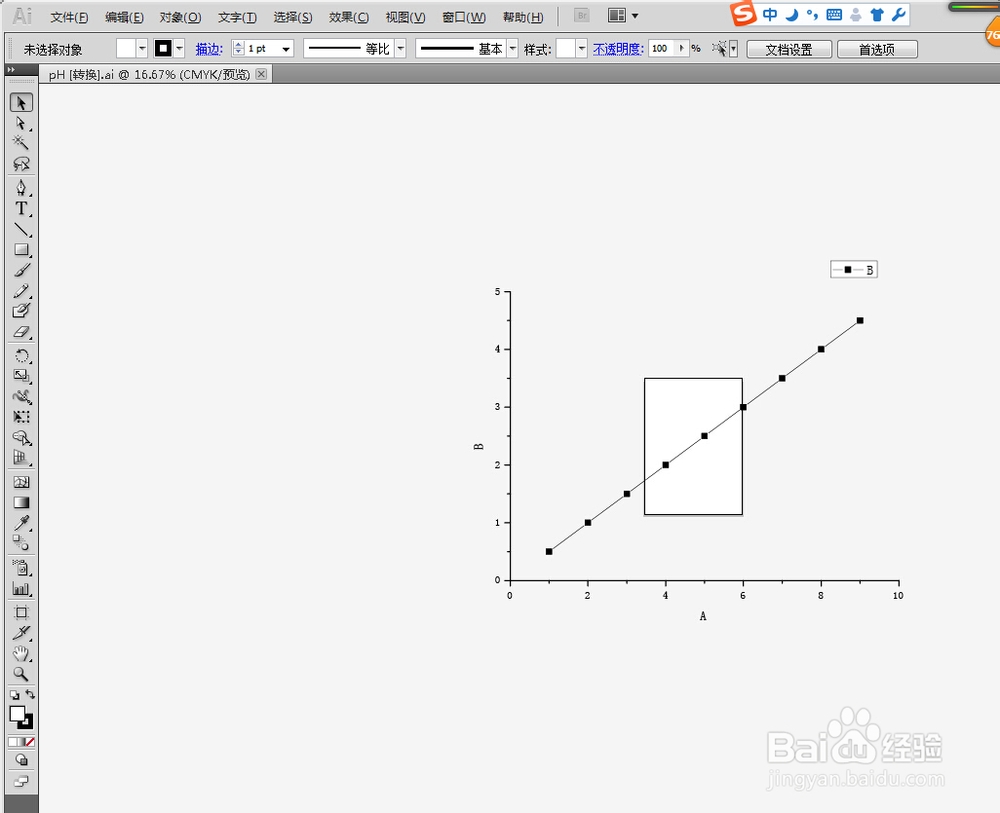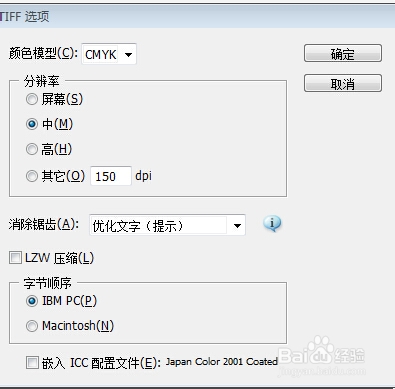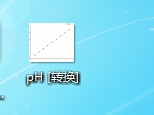1、首先利用Origin软件画一个图,如下图
2、然后点击File下的Export Graphs
3、出现以下对话框,将格式保存为AI可识别的格式,如下图所示,保存位置选定好以后,之后点击OK
4、打开保存的位置,即出现以下图标,双击该图标,即打开AI软件。
5、AI软件打开后出现以下界面,然后就点击左侧工具栏的箭头,将箭头置于要修改的文本处,如我要修改文字大小及格式,用箭头选中要值檄钕眇修改的纵坐标数字的格式,在定投工具栏出找到以下第四个图标,将字体改为Time News Romer,大小改为100pt,最后字体大小及格式就改变了。
6、最后导出图片为需要的格式,找到横向顶头工具栏的文件,点开后找到“导出”,单击后即可保存为需要文件格式,如我需要诺蝈胂叟保存为TIF格式,如第二幅图所示,点确定后出现第三幅图的提示,里面可以更改图片的清晰度,例如分辨率我需要达到150,更改分辨率即可,最后单击确定,图片即保存。